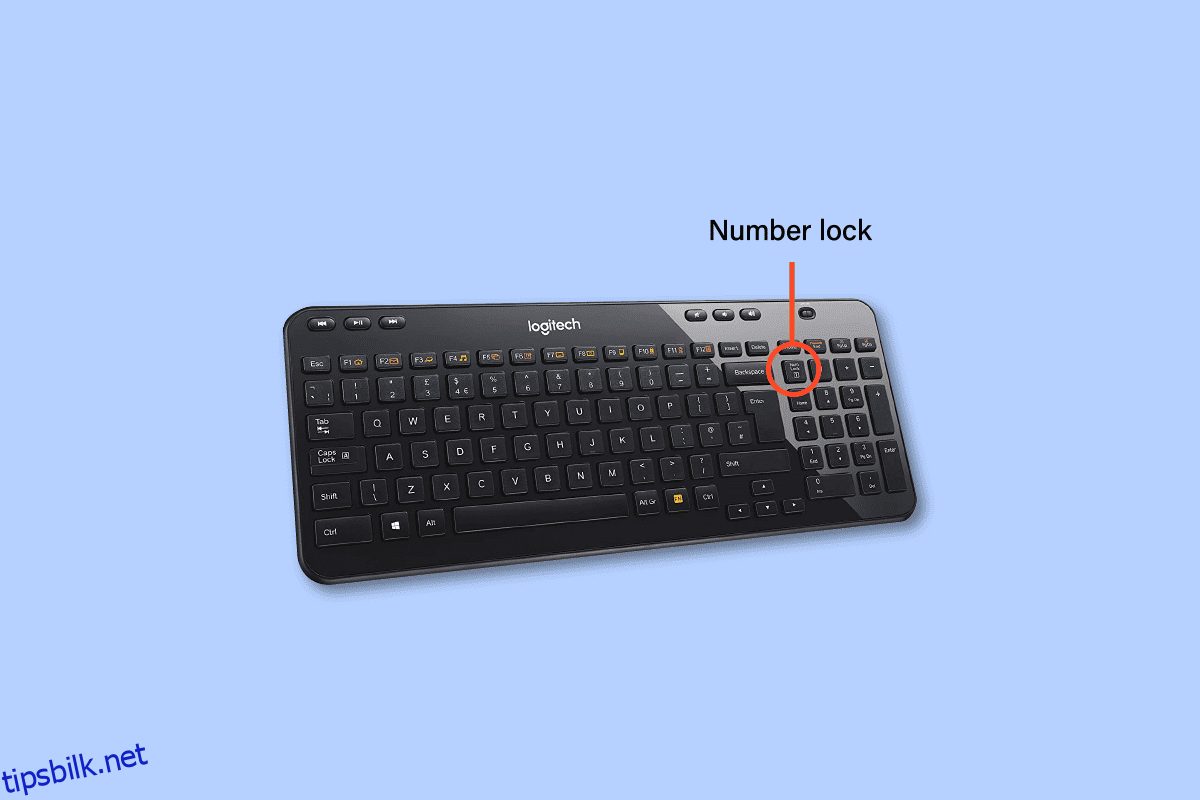Med de nye teknologiene og oppdateringene ønsker alle å ha de nyeste versjonene av alt. Livene våre blir mye enklere hver dag med den økende teknologiske utviklingen. Å eie en datamaskin eller en bærbar datamaskin er et grunnleggende krav i dag. Og Logitech-tastaturer er ganske populære i dag på grunn av deres attraktive design og bærbare funksjoner. Denne artikkelen handler om hvordan du jobber med Logitech-tastaturer og slår av Logitech-tastaturnummerlås. La oss også finne ut hvorfor tallene dine ikke fungerer på Logitech-tastaturet og hvordan du holder Num Lock på permanent på Logitech-tastaturet. Så, denne veiledningen om hvordan du slår av Num Lock på tastaturet ditt, vil få deg til å forstå hvordan du går videre med teknologien og verden av trådløse enheter.
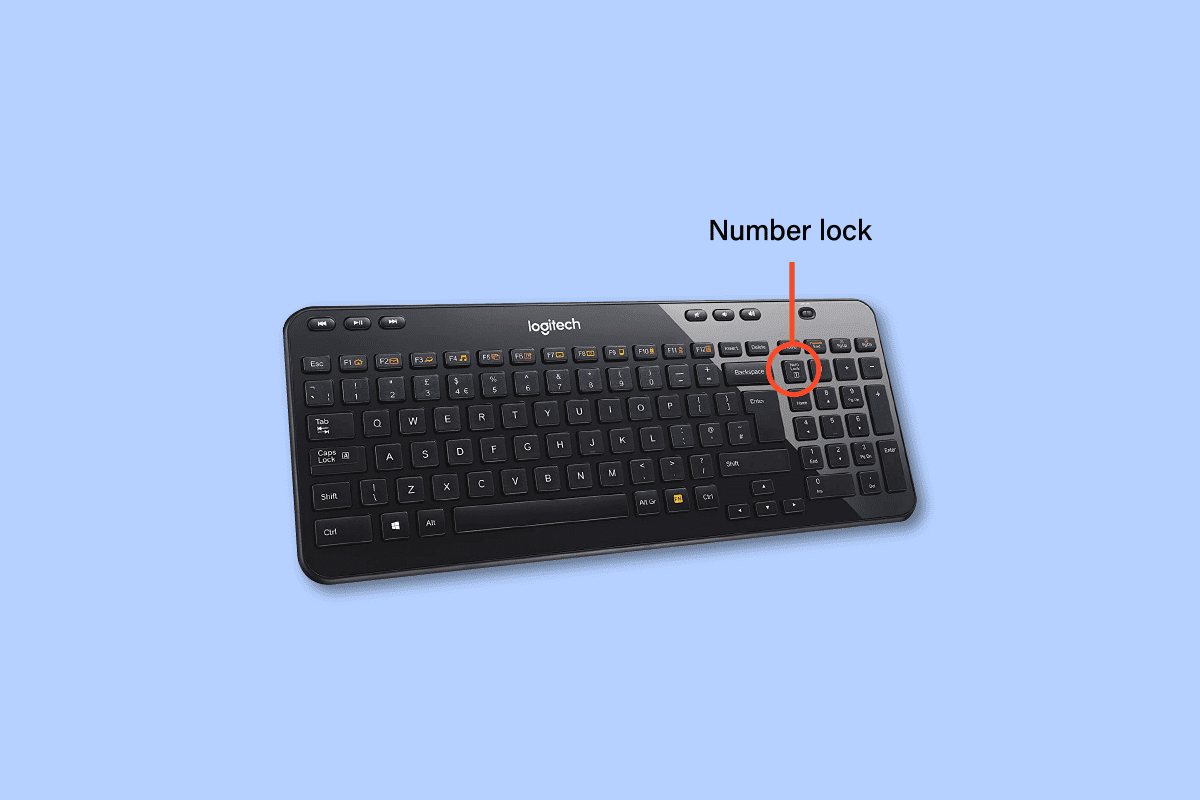
Innholdsfortegnelse
Slik slår du av Logitech Keyboard Number Lock
Fortsett å lese videre for å finne trinnene som illustrerer hvordan du slår av Logitech-tastaturnummerlåsen i detalj med nyttige illustrasjoner for bedre forståelse.
Hvordan kan du slå av Num Lock på tastaturet?
La oss se hvordan du slår av Num Lock på tastaturet:
- Hvis tastaturet ditt har den dedikerte Num Lock-knappen, kan du trykke på den for å slå av eller slå Num Lock.
- Men hvis tastaturet ditt deler Num Lock-funksjonen med en annen tast, som med Insert- eller F12-tasten, kan du bruke Fn-tasten med kombinasjonen av den Num Lock-tasten for å slå av eller på Num Lock.
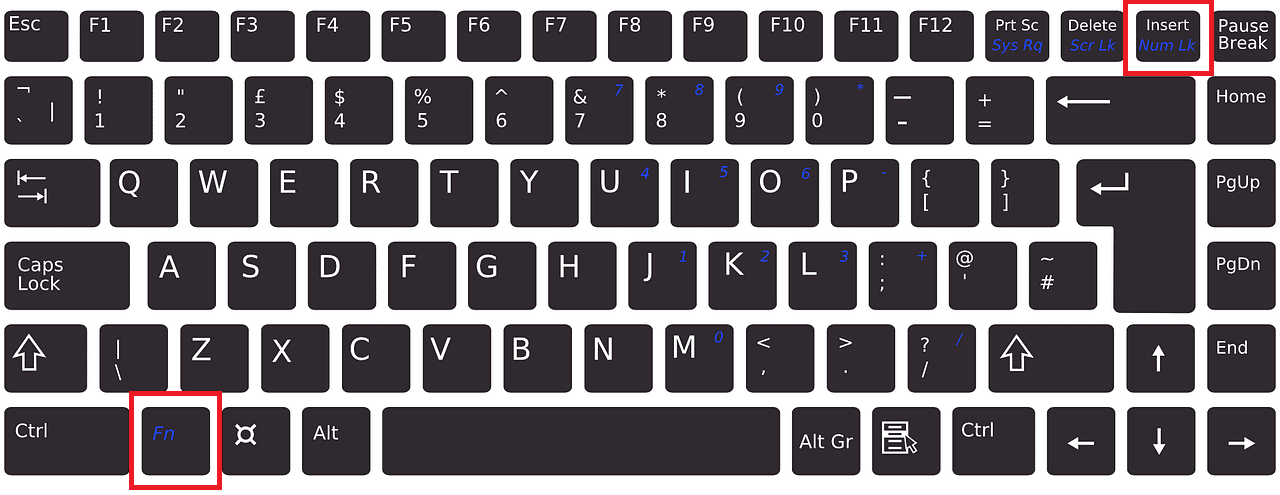
Fortsett å lese for å finne flere måter å slå av Logitech-tastaturnummerlåstasten.
Hvorfor slås Num Lock av?
Hvis Numlock-tasten slås av kontinuerlig, kan det være fordi du må ha startet enheten på nytt som har slått av Num Lock som standard. Hvis kontoen din er pålogget og aktiv på en virtuell maskin, vil omstart av maskinen slå av Num Lock-tasten som standard. Å logge på igjen på maskinen resulterer i at Num Lock-tasten bare slås på hvis den ble satt til å slå seg på mens brukerprofilen var aktiv.
Hvorfor kan du ikke skrive tall på tastaturet?
Hvis Num Lock-tasten er deaktivert, vil ikke talltastene på høyre side av tastaturet fungere. Bare hvis Num Lock-tasten er aktivert, kan du skrive inn tall fra det numeriske tastaturet på høyre side.
Hvordan kan du slå på Num Lock på tastaturet?
Du kan slå på Num Lock-tasten på tastaturet ved å bruke tastekombinasjonen Fn + NumLock/NumLk.
Hvordan kan du vite om NumLock er på?
For å vite om Num Lock-tasten er på eller ikke, kan du:
1. Trykk på en vilkårlig talltast fra talltastaturet på høyre side.
2A. Hvis nummeret er skrevet inn på skjermen, er Num Lock på.
2B. Men hvis markøren beveger seg, er Num Lock av.
Hvordan kan du slå på NumLock permanent?
Det er ingen slik måte å holde Num Lock på permanent. Du kan slå på Num Lock ved hjelp av følgende trinn.
1. Trykk på Windows + R-tastkombinasjonen på tastaturet for å åpne dialogboksen Kjør.
2. Skriv inn regedit i det angitte feltet og trykk Enter.
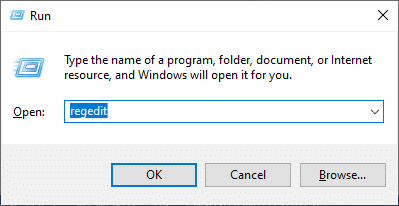
3. Klikk OK og naviger følgende bane i Registerredigering:
ComputerHKEY_USERS.DEFAULTControl PanelKeyboard
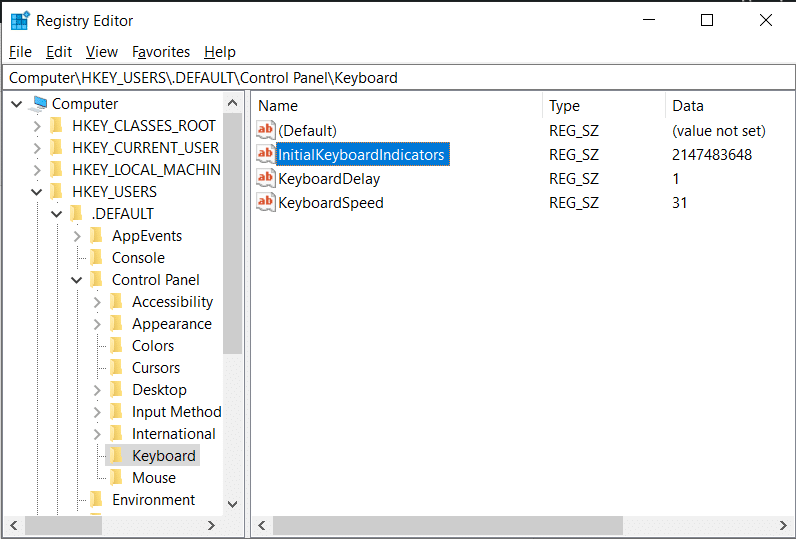
4. Sett verdien av InitialKeyboardIndicators til 2 for å slå på Num Lock på enheten.
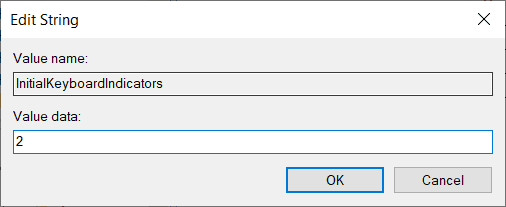
Hvordan kan du holde Num Lock på permanent i Logitech Keyboard?
Du kan virkelig ikke holde Num Lock på permanent, da Num Lock slås av som standard etter omstart av PCen eller den bærbare datamaskinen. Men du kan følge de ovennevnte trinnene for å holde Num Lock på til neste omstart av enheten.
Hvordan kan du slå på Num Lock på Logitech?
Les nedenfor for å finne ut hvordan du slår på Num Lock Logitech tastatur:
- Du kan slå på Num Lock på Logitech-tastaturet ved å trykke på Num Lock-tasten fra høyre side, over talltastaturet.
- Hvis Num Lock-funksjonen deles med en annen tast, trykker du på tastekombinasjonen Fn + Num Lock for å slå den på.
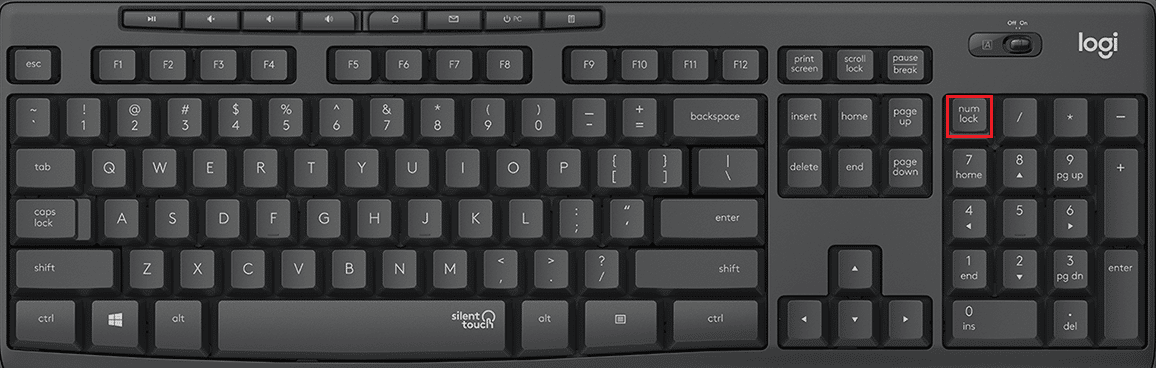
Hvordan kan du slå på NumLock på et Logitech Wireless Keyboard K580?
Du kan slå på Num Lock på Logitech Wireless Keyboard K580 ved hjelp av Num Lock-tasten over talltastaturet og i tillegg til tilbaketasten. Ved å trykke på denne tasten kan du slå på Num Lock på enheten.
Merk: Bruk kombinasjonstastene Fn + Num Lock hvis Num Lock-funksjonen deles med en annen tast.
Hvordan kan du slå av Logitech Keyboard Number Lock?
Følg trinnene nedenfor for å slå av Logitech-tastaturnummerlåsen:
1. Åpne Kjør-dialogboksen ved å trykke Windows + R-tastene samtidig.
2. Deretter skriver du regedit og trykker på Enter-tasten.
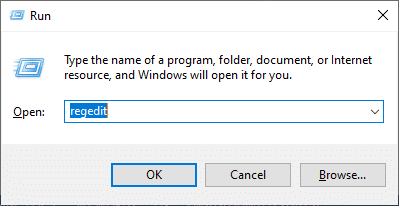
3. Klikk OK.
4. Naviger deretter til følgende bane i Registerredigering:
ComputerHKEY_USERS.DEFAULTControl PanelKeyboard
5. Sett verdien av InitialKeyboardIndicators til 0 for å slå av Num lock på enheten.
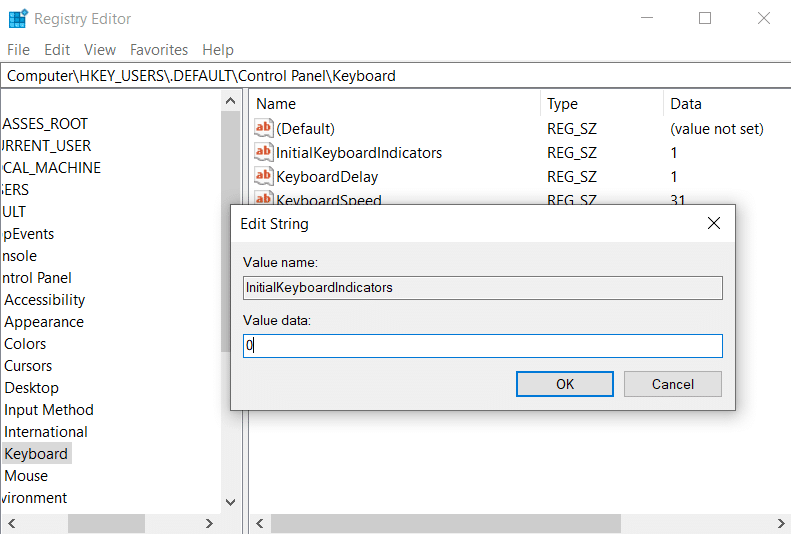
Hvorfor fungerer ikke tallene dine på Logitech-tastaturet?
Nedenfor er noen av årsakene til at talltastene ikke fungerer på Logitech-tastaturet:
- Talltastene på tastaturet er skadet
- Deaktivert Num Lock-tast
- Utdaterte tastaturdrivere
***
Vi håper at du har lært hvordan du slår av Logitech-tastaturnummerlåsen og holder Num Lock på permanent i Logitech-tastaturet. Ta gjerne kontakt med dine spørsmål og forslag via kommentarfeltet nedenfor. Fortell oss også hvilket emne du vil lære om i vår neste artikkel.